Ошибка or ccseh 05
Ошибка or ccseh 05
Не работает Google Pay
В данной теме происходит обсуждение способов запуска Google Pay на устройствах с разблокированным загрузчиком, с установленными правами суперпользователя, с установленной кастомной прошивкой.
Сообщение отредактировал Rayаn — 21.03.20, 15:43
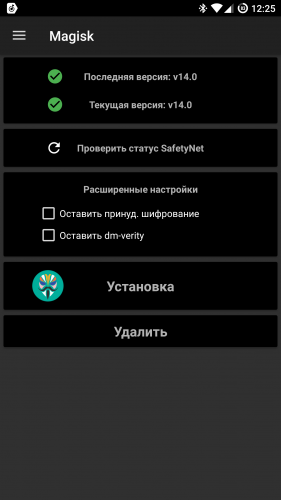

В меню есть пункт Magisk Hide открываем его и выбираем «Сбербанк»е или что нужно, его он тоже легко обманывает!
Работает безупречно на аппаратах с чистым Android, если у вас не работает то нужно пробовать устанавливать Модуль «Universal SafetyNet Fix«, как ставить ищите в теме Magisk.
Проверил на аппаратах Nexus 5 и Nexus 6, все работает!
Сообщение отредактировал dimon153 — 16.12.17, 16:21
Итак, у меня работает на крайней еженедельной 7.5.19 (поставил сегодня)
Изначально весь софт ниже ставил для скрытия рута от maas360, и все это пригодилось для andoid pay.
Что стоит и используется:
ZCX TWRP 3.0.2 ищите в этой теме
SuperSUv2.79(® SuperSU)
+suhide0.55 (®suhide )
+magiskv12″ (®Magisk — The Universal Systemless Interface
+safetynet fix v1.8 https://forum.xda-deve…safetynet-fix-t3600431
+ приложение suhide gui из Google play https://play.google.co….loserskater.suhidegui
Xposed 87 miui edition by solarwares (не обязательно), есть в самом xposed installer или в ® Xposed
ВСЕ ДЕЙСТВИЯ НА ВАШ СТРАХ И РИСК, у меня работает.
Последовательно действий, если у вас есть рут (не обязательно) и разблокирован загрузчик:
Ставьте zcx twrp ( путей установки несколько — читаем шапку в части установки рекавери), и делаем полный бэкап всех разделов.
Обновляете прошивку через штатное обновление (три точки и выбираете предварительно скачанный файл оф прошивки, ссылка в шапке). Все приложения и данные сохраняются, включая xposed приложения и модули. Пропадет только рут и системный xposed.
Загружаетесь в систему
Выключаете телефон и через +&power грузитесь в twrp.
Дальше ставите в такой последовательности:
SuperSUv2.79+suhide0.55+magiskv12 +xposed(опционально)
Грузитесь в систему
Теперь у вас стоит magisk с supersu.
В Google play ставите suhide, где потом будем выставлять от чего спрятать рут
Качаем с xda Xiaomi safynet fix v 1.8
В настройках magisk выбираем скачанный safynet fix, перезагружаемся
Начинаем настройку android pay- идем настройки-google-android pay и вносим данные карты. Будет предложено скачать приложение из play, качаем, но НЕ открываем.
Идем в приложение suhide, находим там android pay, ставим галку. Если нужно, и на ваш онлайн банк.
Можно для теста поставить еще на titanium / lucky patcher или любое другое приложение, которое работает с рутом.
Перезагрузка
Проверяем на тестовом приложении, что оно НЕ видит рут.
Запускаем приложение android pay и донастраиваем его.
Снимаем галку с тестового приложения и перезагрузка.
В безопасности — разрешения, ставим постоянный доступ к nfc
В настройки — беспроводные сети — дополнительно — расположение элемента безопасности выбираем HCE wallet, без этого велика вероятность, что оплаты проходит не будут.
У вас рабочая система
Если лень в android pay вносить информацию по карте и у вас уже стоит онлайн банк, то из него (у меня работает и в сбере, и в райфе) можно привязать карту к android pay. Описывать не буду, так есть подсказки.
Код ошибки OR-CCSEH-05 — что это значит
После недавних обновлений Android, очень много пользователей столкнулись со следующим сбоем «транзакция отклонена: код ошибки OR-CCSEH-05» при оплате в Google Play . Сегодня мы расскажем, что это за ошибка и как исправить её.

Код ошибки OR-CCSEH-05
Причины: код ошибки OR-CCSEH-05
Когда вы сталкиваетесь с ошибками в Google Play, важно попытаться выяснить, что именно не так на вашем устройстве?
Одной из причин появления этой ошибки является:
- Нет подключения к сети интернет
- Google Play Services
- Сбой учетной записи в Гугл Плей
- Некорректная дата и время на телефоне.
- Перезагрузка смартфона
Вы можете избавиться от этой ошибки, следуя приведенным ниже советам.
Шаг: 1 — Проверка интернет соединения
Ваш телефон или планшет в настоящее время не имеет подключения к интернету, может вызвать сбой транзакции при покупки чего либо в Плей Маркете.
Если же у вас все в порядке с передачей данных на телефоне, рекомендуем попробовать совершить покупку c подключенным VPN.
Шаг: 2 — Очистка кэш
Очистка кеша и данных часто помогает исправить ошибки, поэтому стоит попробовать:
- Откройте настройки
- Выберите Диспетчер приложений
- Найдите Google Play
- Кликните на него, а затем войдите
- Нажмите кнопку Очистить кеш
После очистки кеша и данных попробуйте снова оплатить, что-нибудь.
Шаг: 3 — Учетная запись
Чтобы удалить и добавить свою учетную запись Гугл, выполните следующие действия:
- Кликните «Настройки»;
- Нажмите на опцию Учетные записи;
- В новом окне выберите свою учетную запись Google, указанную там;
- Выберите учетную запись, а затем выберите свой электронной адрес;
- В следующем подменю нажмите на символ с тремя точками справа;
- Из всплывающего окна выберите Удалить учетную запись;
- Подтвердите, что вы хотите удалить учетную запись;
- Вернитесь в Настройки;
- Выберите «Аккаунты»;
- Нажмите «Добавить аккаунт»;
- Выберите опцию Google аккаунт;
- Следуйте инструкциям мастера, который запустится и добавит ранее удаленную учетную запись Google;
- Введите адрес Gmail, и он должен автоматически создать его.
Шаг: 4 — Дата и Время
Это может показаться немного странным, но если время или дата на вашем телефоне перестали быть синхронизированы с фактическим временем и датой вашего местоположения, это может вызвать серьезные проблемы при подключении телефона к Google Play.
- Откройте «Дата и время».
- Снимите флажок «Автоматическая дата и время»
- Затем вручную установить дату и время.
- Далее нажимаем сохранить
После ваш телефон должен автоматически выполнить синхронизацию с серверами Гугл.
Шаг: 5 — Перезагрузка
Перезагрузите свой телефон, планшет. Быстрый перезапуск телефона часто может решить любые проблемы с подключением, включая сбои в приложениях или же в отсутствие подключения к Интернету.
Заключение
Выше мы рассмотри всевозможные способы для исправления «транзакция отклонена: код ошибки OR-CCSEH-05» в Плей Маркете. Если у вас есть вопросы? Оставляйте их в форме комментарии ниже.
Android Pay: ошибка сети, запрос не обработан
После недавних обновлений Android, очень много пользователей столкнулись со следующим сбоем «транзакция отклонена: код ошибки OR-CCSEH-05» при оплате в Google Play . Сегодня мы расскажем, что это за ошибка и как исправить её.

Код ошибки OR-CCSEH-05
Причины: код ошибки OR-CCSEH-05
Когда вы сталкиваетесь с ошибками в Google Play, важно попытаться выяснить, что именно не так на вашем устройстве?
Одной из причин появления этой ошибки является:
- Нет подключения к сети интернет
- Google Play Services
- Сбой учетной записи в Гугл Плей
- Некорректная дата и время на телефоне.
- Перезагрузка смартфона
Вы можете избавиться от этой ошибки, следуя приведенным ниже советам.
Шаг: 1 — Проверка интернет соединения
Ваш телефон или планшет в настоящее время не имеет подключения к интернету, может вызвать сбой транзакции при покупки чего либо в Плей Маркете.
Если же у вас все в порядке с передачей данных на телефоне, рекомендуем попробовать совершить покупку c подключенным VPN.
Шаг: 2 — Очистка кэш
Очистка кеша и данных часто помогает исправить ошибки, поэтому стоит попробовать:
- Откройте настройки
- Выберите Диспетчер приложений
- Найдите Google Play
- Кликните на него, а затем войдите
- Нажмите кнопку Очистить кеш
После очистки кеша и данных попробуйте снова оплатить, что-нибудь.
Шаг: 3 — Учетная запись
Чтобы удалить и добавить свою учетную запись Гугл, выполните следующие действия:
- Кликните «Настройки»;
- Нажмите на опцию Учетные записи;
- В новом окне выберите свою учетную запись Google, указанную там;
- Выберите учетную запись, а затем выберите свой электронной адрес;
- В следующем подменю нажмите на символ с тремя точками справа;
- Из всплывающего окна выберите Удалить учетную запись;
- Подтвердите, что вы хотите удалить учетную запись;
- Вернитесь в Настройки;
- Выберите «Аккаунты»;
- Нажмите «Добавить аккаунт»;
- Выберите опцию Google аккаунт;
- Следуйте инструкциям мастера, который запустится и добавит ранее удаленную учетную запись Google;
- Введите адрес Gmail, и он должен автоматически создать его.
Шаг: 4 — Дата и Время
Это может показаться немного странным, но если время или дата на вашем телефоне перестали быть синхронизированы с фактическим временем и датой вашего местоположения, это может вызвать серьезные проблемы при подключении телефона к Google Play.
- Откройте «Дата и время».
- Снимите флажок «Автоматическая дата и время»
- Затем вручную установить дату и время.
- Далее нажимаем сохранить
После ваш телефон должен автоматически выполнить синхронизацию с серверами Гугл.
Шаг: 5 — Перезагрузка
Перезагрузите свой телефон, планшет. Быстрый перезапуск телефона часто может решить любые проблемы с подключением, включая сбои в приложениях или же в отсутствие подключения к Интернету.
Заключение

Транзакция отклонена выбран недопустимый способ оплаты, что делать. В последнее время справочный форум Google Play переполнен одинаковыми темами с примерно следующими заголовками: «Транзакция отклонена: выбран недопустимый способ оплаты». Вопросы, адресованные консультантам форума, и ответы на них выглядят приблизительно так:

Как видите, категоричный ответ дан лишь на вопрос об использовании для оплаты виртуальных карт — данный способ платежей не поддерживается Google Payments, что, собственно говоря, было известно и ранее. Что касается пользователей, столкнувшихся с проблемой по иным причинам, никакого конкретного способа исправить ситуацию они не получили. Это значит, что готового универсального решения проблемы на справочном форуме пока не существует. И пока консультанты отсылают всех к службе технической поддержки Google, продвинутые пользователи уже делятся в сети самостоятельно найденными методами, из которых нам удалось собрать полноценную инструкцию.
Итак, есть проблема: при попытке приобрести любое приложение в Google Play (осуществить покупку товаров или бонусов в игре, привязать новую банковскую карту) смартфон выдает сообщение «Транзакция отклонена: выбран недопустимый способ оплаты». Есть наиболее частая причина возникновения проблемы — попытка использовать недопустимые способы платежа. Попробуем разобраться в причинах:1) Прежде всего, необходимо убедиться, что выбранный способ оплаты является допустимым. Для оплаты покупок в Google Play нельзя использовать следующие способы:
- электронный перевод;
- банковский перевод;
- Western Union;
- Money Gram;
- виртуальные кредитные карты;
- медицинский сберегательный счет;
- транспортные карты;
- платеж с блокировкой средств на карте.
В частности, такие виртуальные карты, как QIWI, Яндекс Деньги, VirtuCard и тд. официально не поддерживаются Google Payments, и в результате возникает ошибка «Транзакция отклонена: выбран недопустимый способ оплаты».2) Если все-таки платежный метод является допустимым, то для данного случая корпорация Google подготовила специальную страницу , где приведены причины появления ошибки с предполагаемыми вариантами решения проблемы. Однако, в большинстве случае, достаточно выполнить следующую последовательность действий:
1) Измените способ оплаты:
- Откройте Google Play Маркет;
- Выберите в Меню пункт «Аккаунт»;
- В разделе «Способы оплаты» выберите «Другие настройки платежей»;
- Если это необходимо, войдите в систему payments.google.com;
- Выберите тот способ оплаты, который вы хотите удалить;
- Нажмите «Удалить» и подтвердите свое решение нажатием «Да».
2) Удалите аккаунт Google:
- Откройте «Настройки устройства»;
- В разделе «Аккаунты» выберите Google, а затем учетную запись, которую вы хотите удалить;
- Нажмите на значок «Меню» в правом верхнем углу экрана;
- Выберите «Удалить учетную запись » .
3) Добавьте учетную запись Google:
- Откройте «Настройки » устройства;
- В разделе «Аккаунты » выберите Google и нажмите « Добавить аккаунт »;
- Следуйте инструкциям, чтобы добавить свою учетную запись.
4) Добавьте способ оплаты:
- Откройте приложение Google Play;
- Нажмите «Меню » —> « Аккаунт » —> « Добавить способ оплаты »;
- Следуйте инструкциям на экране;
- Новый способ оплаты будет добавлен в ваш аккаунт Google.
Вот и все. Все манипуляции свелись к удалению способа оплаты, вызвавшего проблему, и аккаунта Google с последующим их добавлением.
Если сервис Android Pay выдает сообщение «Ошибка сети, запрос не обработан», это может быть связано с целым рядом причин, с которыми мы постараемся разобраться.
Android Pay не работает, причины
- Версия Android, вышедшая до KitKat 4.4. На телефонах с такой операционной системой сервис работать не будет. Узнать свою версию Андроид можно в настройках, пункт «Сведения об устройстве».

